Az Amazon Echo kétségtelenül nagyszerű hangszóró. Ezt az Amazon Alexa táplálja, és számos feladatot tud végrehajtani, mint például az Amazon-tól való elrendelés, egy fülke hívása, riasztások és emlékeztetők beállítása, és még sok más. Az Echo-nak gazdag ökoszisztémája van a támogatott készségeknek, amellyel integrálható. Ezek a készségek sok extra potenciált nyitottak az Amazon Echo-n belül.
Nemrégiben Plex kiadott egy készséget az Amazon Echo számára. Azok számára, akik nem tudják, a Plex egy olyan médiaszerver alkalmazás, amelyet az összes média központi központjának létrehozására használhat, és bárhonnan elérheti az internetet. Az Echo Plex integrációjával mostantól Alexa hangutasításokat használhat a Plex médiaszerver eléréséhez és használatához. Tehát itt van, hogyan lehet integrálni a Plexet az Amazon Echo-val:
Plex kiszolgáló beállítása
Mielőtt integrálná a Plex Skill-t az Amazon Echo-val, be kell állítania egy Plex-kiszolgálót a rendszeren. Ezt nagyon könnyen és ingyenesen lehet elvégezni (kivéve, ha extra szolgáltatásokat szeretne, ebben az esetben ez 4, 99 $ / hó), és ha még nincs Plex szervere, csak kövesse az alábbi lépéseket:
- Látogasson el a Plex webhelyére, és jelentkezzen be e-mail címére. A bejelentkezés után a webes alkalmazás elkezdi keresni a Plex szervereket. Kattintson a „ Plex Media Server letöltése ” gombra.
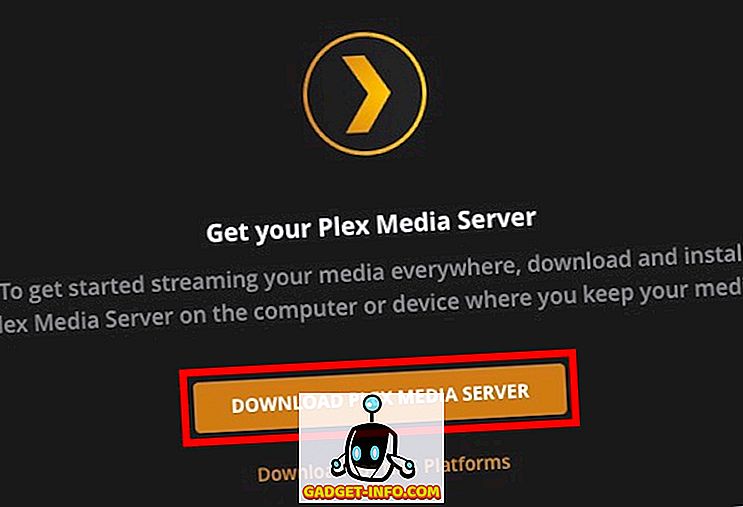
- Válassza ki az operációs rendszerrel kompatibilis letöltést, majd kattintson a „Letöltés” gombra .
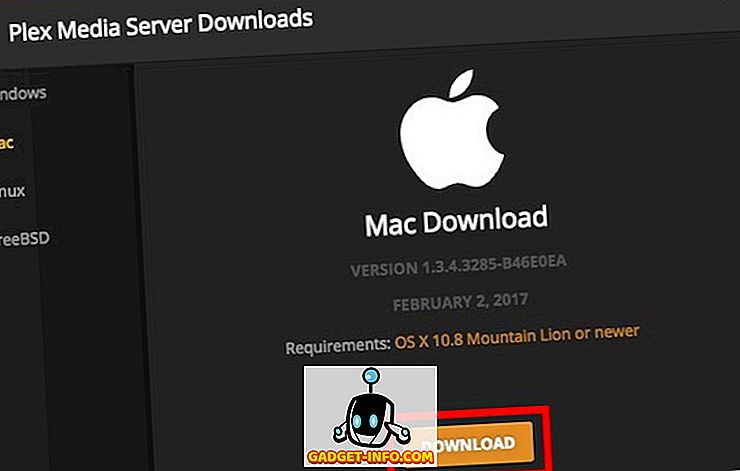
- A szerver telepítése után indítsa el, és a webes alkalmazásban megjelenik egy beállított képernyő. Adja meg a szerver nevét, majd kattintson a „Tovább” gombra .
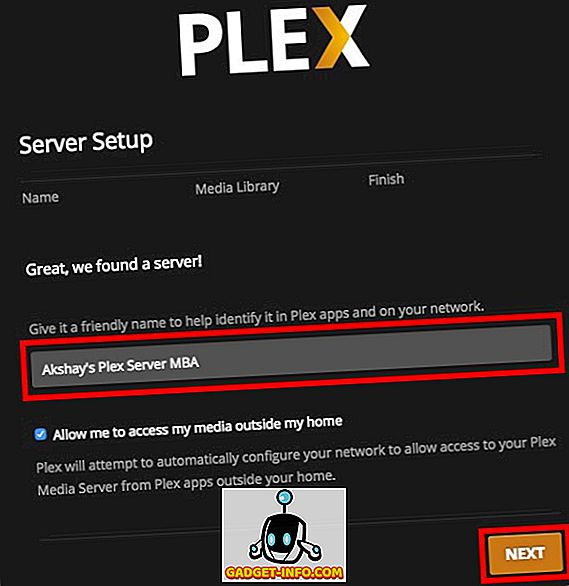
- Ekkor megadja a lehetőséget, hogy kiválassza a könyvtárakat, amelyeket hozzá szeretne adni a Plexhez. Itt könnyen hozzáadhat vagy eltávolíthat könyvtárakat. Ha elkészült, kattintson a „Tovább” gombra .
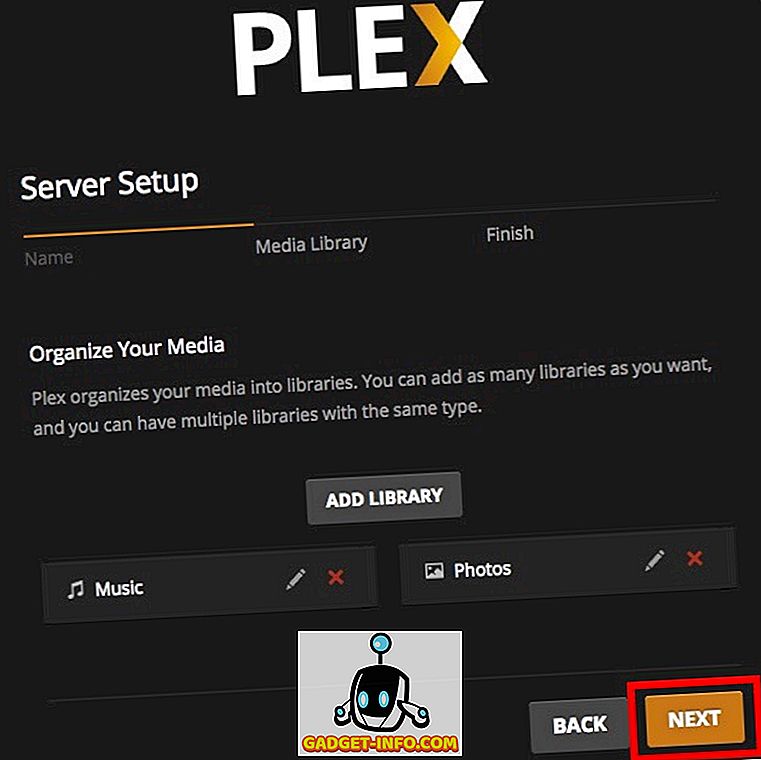
- Ha szeretné letölteni a Plex alkalmazásokat mobileszközei számára, akkor ezt megteheti. Vagy csak kattintson a „ Kész ” gombra.
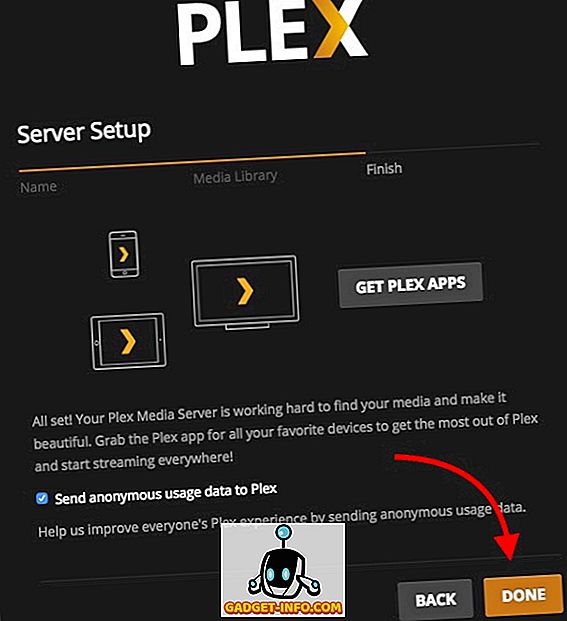
- A Plex beolvassa a könyvtárakat, és automatikusan importálja a médiát a szerverbe.
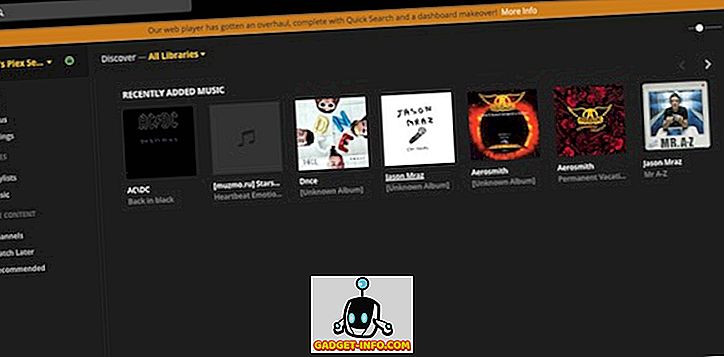
Nagy! Sikeresen beállított egy Plex-kiszolgálót a rendszeren. Most már csak engedélyeznünk kell a Plex Skill-et az Echo-nál, és mindannyian leszünk!
Integrálja a Plexet az Amazon Echo-val
A Plex szerver beépítése az Echo-ba valójában egy nagyon egyszerű folyamat. Az egyértelműség kedvéért azonban ezt lépésről lépésre fogom megtenni. Tehát egyszerűen kövesse az alábbi lépéseket, hogy engedélyezze a Plex Skill-t az Alexa meghajtású Echo eszközén:
- Jelentkezzen be az Amazon Echo weboldalára . Itt kattintson az oldalsáv „Készségek” elemére.
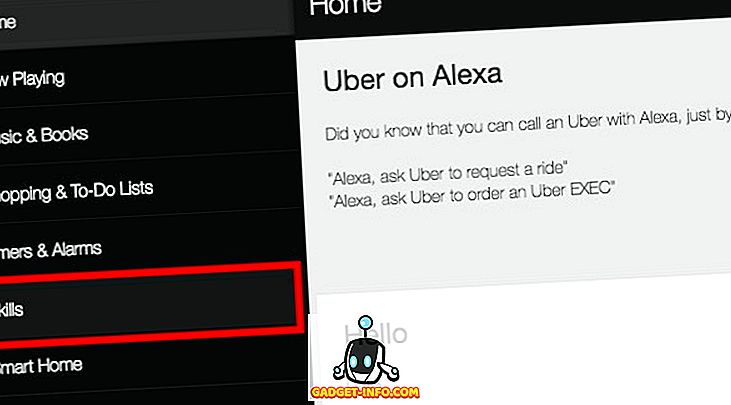
- Keresse meg a „Plex” szót a Skills keresésben, és nyomja meg az Enter billentyűt .
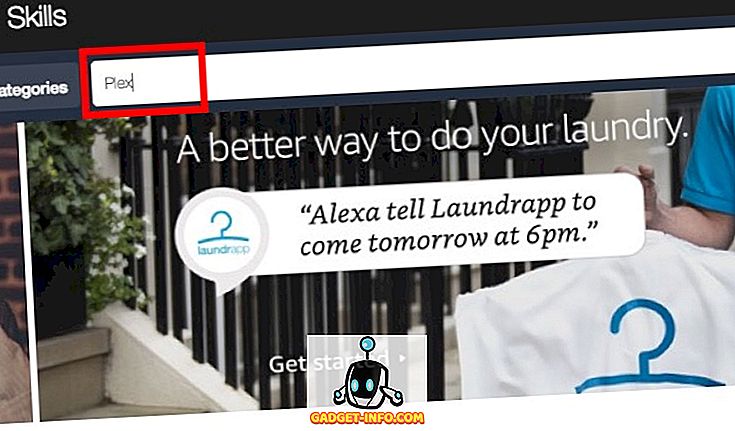
- Kattintson a Plex Skill-re, majd kattintson az „Enable” (Engedélyezés) gombra .
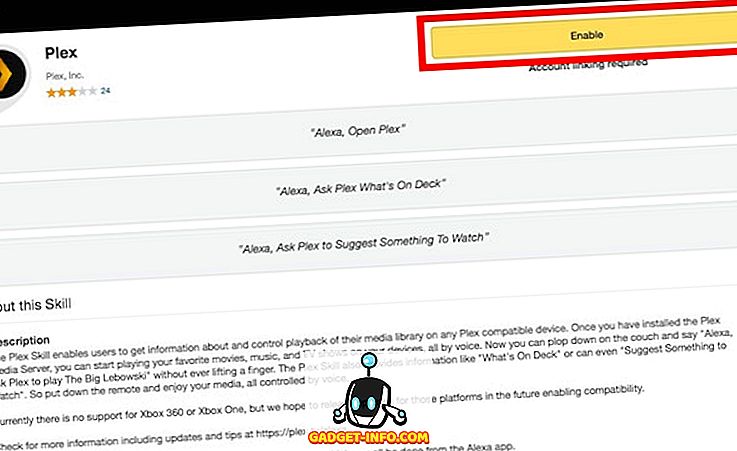
- A Plex webhelyén jelentkezzen be, és a "Authorize" gombra kattintva hitelesítheti fiókját.
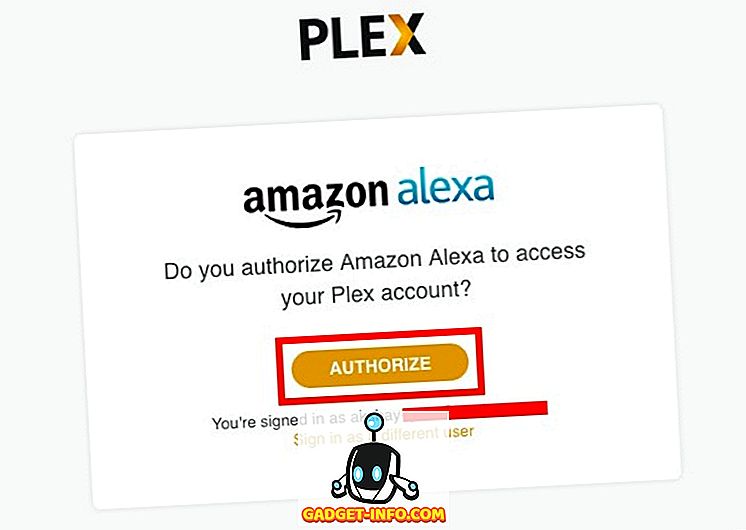
A Plex készség mostantól engedélyezve lesz az Amazon Echo-on, és a hangutasításokat használhatja a Plex szerver használatához. Beszéljünk egy kicsit arról, hogyan használhatjuk a Plex Skill-t az Amazon Echo-val, mi?
A Plex Skill használata az Amazon Echo-n
A Plex Skill engedélyezve az Amazon Echo-nál, sok dolgot tehet a Plex szerveren. Megkérheti a Plex-et, hogy játsszon valamit, amit a közelmúltban hozzáadott, egy véletlenszerű epizódot játszani a TV-műsorokból, vagy akár Plex-et is, hogy javasoljon valamit az Ön számára. Sok különböző parancs van, amit csak szeretne használni az Amazon Echo-nál.
1. Módosítsa az alapértelmezett lejátszót
Ha pontosan úgy állította be a Plex-et, ahogyan azt leírtam, akkor az alapértelmezett Plex lejátszó a webböngészőre van beállítva. Ha azonban több eszköz is csatlakozik a Plex kiszolgálóhoz, akkor az egyiket alapértelmezettként állíthatja be.
Csak mondd „ Alexa, kérdezd meg Plexet, hogy változtassa meg az alapértelmezett lejátszót ”. Az Echo a Plex szerverrel összekapcsolt összes eszközt fogja beszélni, és az alapértelmezett lejátszót megváltoztathatja a kívánt eszközre.
Megjegyzés : Ha csak egy Plex lejátszó van csatlakoztatva a rendszerhez, akkor automatikusan az alapértelmezett médialejátszó lesz.
2. Módosítsa az alapértelmezett Plex-kiszolgálót
Ha több kiszolgálót állított be a Plex-en, és szeretné használni az egyiket az Echo használatához, akkor itt könnyedén megteheti:
Egyszerűen azt mondja: „ Alexa kérje Plexet, hogy változtassa meg az alapértelmezett szervert ”. Az Alexa megadja a rendelkezésre álló kiszolgálók listáját, és kiválaszthatja a kívánt kiszolgálókat, és alapértelmezettként állítja be.
3. Alexa alapvető Plex parancsai
A Plex szerver használata Alexával nagyon egyszerű. A Plex Skill által támogatott hangutasítások teljes listája megtalálható a hivatalos Plex weboldalon. Az alábbiakban azonban néhány alapvető parancsot használhatunk a Plex Skill használatával:
- Zene lejátszása: „ Alexa, mondd Plexnek, hogy zenét játsszon ”
- Control Playback: „ Alexa, mondd meg Plex-nek, hogy játsszon / szüneteltesse / állítsa le ”
- Filmek / TV-s javaslatok beszerzése: „ Alexa, kérje Plexet, hogy javasoljon valamit nézni ”
- Játssz egy különleges filmet / TV-műsort: „ Alexa, kérdezd Plexet, hogy játsszon a The Big Lebowski “
- Folytatás Nézd: “ Alexa, kérdezd meg Plexet, hogy mi voltam „
Ellenőrizze a Plex szervert az Amazon Echo hangutasításával
A Plex Skill az Amazon Echo-hoz mostantól könnyedén vezérelheti Plex médiaszervereit a ház bármely pontjáról. Kérdezze meg Alexát, hogy mondja el Plexnek, mit akar. Meglehetősen sok parancsot használhat a Plex-rel, és a Plex Skill határozottan nagyszerű kiegészítője a készségek ökoszisztémájának, amit az Echo már rendelkezik. Az Alexa csodálatos hangfelismerésének köszönhetően valószínűleg nem is kell ismételnie magát. Szóval, még használta Plexet az Amazon Echo-val? És izgatott a Plex használata hangutasítások segítségével? Tájékoztassa a gondolatait az Amazon Echo-ról, a Plex-ről és a Plex Skill-ről az alábbi megjegyzések részben.









